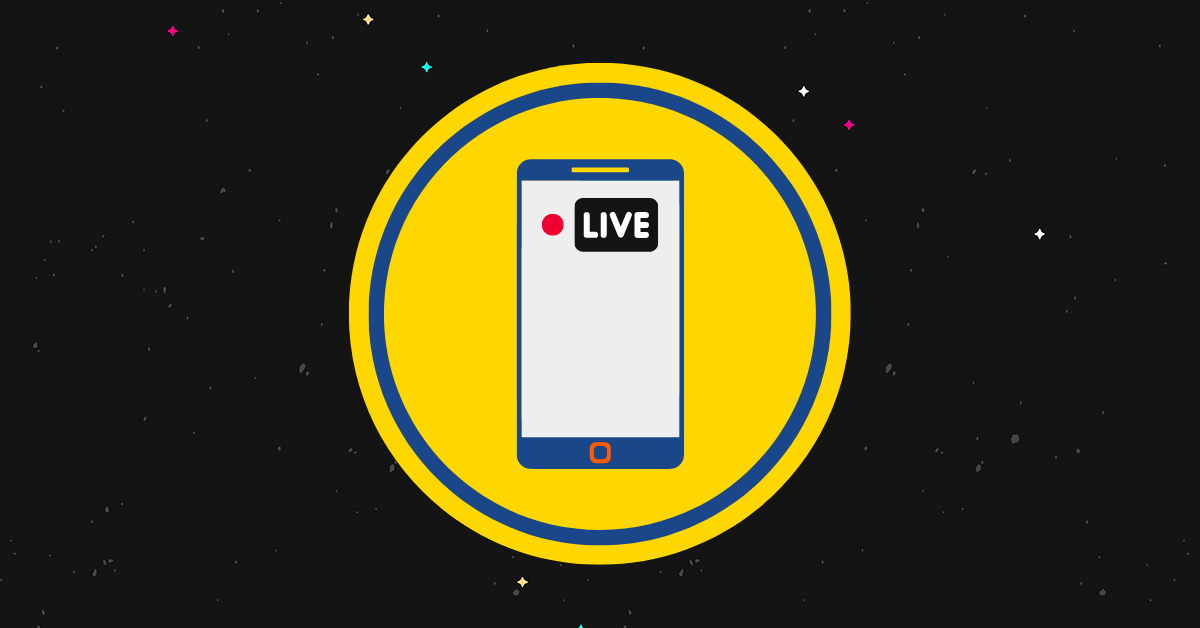Facebook Live 사용 방법: 팁 및 모범 사례
게시 됨: 2023-03-09Facebook에서 스트리밍을 시작하시겠습니까? 필수 Facebook Live 팁을 읽기 전에는 시작하지 마세요!
Facebook Live는 Twitch 및 YouTube Live에 대한 Facebook의 답변입니다. 이를 통해 크리에이터는 소셜 미디어 플랫폼에 직접 비디오를 생중계하고 청중과 실시간으로 상호 작용할 수 있습니다.
이 게시물에서는 Facebook Live의 잠재력을 최대한 활용하는 방법을 보여드리겠습니다.
먼저 기본 사용법부터 시작하겠습니다. 그런 다음 청중을 늘리고 성공적인 스트림을 만드는 데 도움이 되는 몇 가지 Facebook Live 팁과 모범 사례를 살펴보겠습니다.
이제 시작하겠습니다.
Facebook Live 사용 방법: 기본 사항
Facebook Live를 사용하면 페이지, 그룹, 프로필 또는 이벤트로 라이브 스트리밍할 수 있습니다. 라이브 스트림을 시작하는 두 가지 주요 방법이 있습니다.
- 모바일 장치의 Facebook 앱을 통해
- 데스크톱 컴퓨터 또는 노트북의 라이브 프로듀서를 통해
프로세스 및 사용 가능한 기능은 라이브 스트리밍하는 위치와 사용하는 장치에 따라 다릅니다. 일부 고급 기능은 데스크톱 웹 브라우저에서 Live Producer를 사용할 때만 사용할 수 있습니다.
고급 제작 장비와 OBS와 같은 스트리밍 소프트웨어를 사용하여 방송하려면 Live Producer를 사용해야 합니다 . 따라서 전문적으로 스트리밍하는 것에 대해 진지하게 생각한다면 이것이 아마도 당신이 가고 싶은 길일 것입니다.
즉, 두 가지 유형의 장치에서 실시간으로 전환하는 방법에 대한 기본 프로세스를 빠르게 다룰 것입니다.
모바일에서 Facebook Live를 사용하는 방법
Facebook 앱 또는 Creator Studio 앱을 통해 모바일에서 실시간 스트리밍을 진행할 수 있습니다. 이 두 가지 모두 Android 및 iOS 기기에서 사용할 수 있습니다.
Facebook 앱을 통해 실시간 스트리밍하려면:
- 생중계할 프로필, 그룹, 페이지 또는 이벤트로 이동합니다.
- 게시물 작성기에서 라이브 버튼을 클릭합니다.
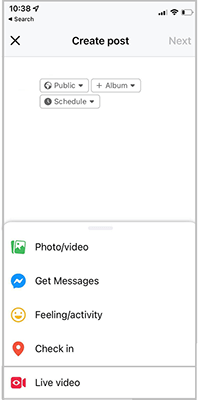
- 비디오 설명을 추가하고 필요에 따라 설정을 변경합니다(예: 친구를 태그하거나 위치에 체크인할 수 있음).
- 준비가 되면 라이브 비디오 시작을 클릭합니다.
- 마침을 클릭하여 브로드캐스트를 종료합니다.
Creator Studio 앱을 통해 라이브 비디오를 시작하는 것은 매우 유사합니다.
- 앱을 열고 홈 또는 게시물 탭으로 이동합니다.
- 화면 오른쪽 상단의 펜과 종이 아이콘을 클릭합니다.
- 라이브 포스트 옵션을 선택하십시오
- 비디오 설명을 추가하고 필요에 따라 설정을 변경합니다.
- 시작하려면 라이브 비디오 시작을 클릭하십시오.
- 마침을 클릭하여 브로드캐스트를 종료합니다.
컴퓨터에서 Facebook Live를 사용하는 방법
노트북이나 데스크톱 컴퓨터에서 실시간 스트리밍을 하려면 라이브 프로듀서를 사용해야 합니다. 방법은 다음과 같습니다.
- 웹 브라우저를 열고 Facebook에 로그인합니다.
- 무슨 생각하세요? 상자에서 라이브 비디오를 클릭하면 라이브 프로듀서로 리디렉션됩니다.
- Go live 또는 Create a live video event 를 선택하십시오.
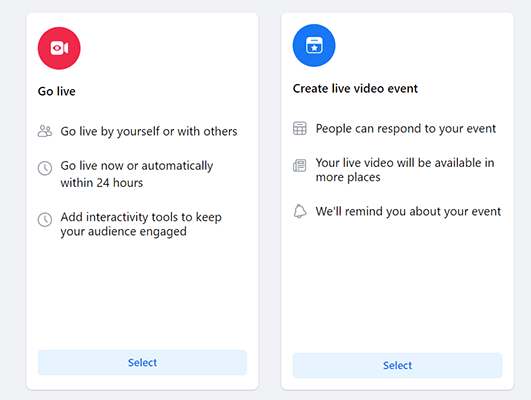
- 비디오 소스를 연결하고, 게시할 위치를 선택하고, 설명을 추가하고, 필요에 따라 기타 설정을 변경합니다.
- 준비가 되면 왼쪽 사이드바 하단에서 Go Live를 클릭합니다.
멋진 Facebook 라이브 스트림 만들기
지금까지 다루었으므로 가능한 한 좋은 스트림을 만들고 도달 범위와 참여를 극대화하는 데 도움이 되는 몇 가지 모범 사례를 살펴보겠습니다.
호스팅 측면에 도움이 되는 몇 가지 팁부터 시작하겠습니다.
1. 올바른 장비에 투자
스마트폰 카메라만 있으면 라이브 스트리밍을 할 수 있는 것은 사실이지만 시작하기 전에 성공에 투자하고 전문적인 녹화 장비를 구입하는 것이 훨씬 더 좋습니다.
사전에 올바른 장비와 전문적인 설정을 갖추면 아마추어답지 않게 보이고 고품질 방송으로 이어져 시청자들이 좋아할 것입니다.
구매할 수 있는 일부 제품은 다음과 같습니다.
- 괜찮은 카메라 또는 웹캠
- 삼각대
- 마이크로폰
- 팝 필터
- 녹색 화면
- 링 조명(또는 기타 조명 솔루션)
- 인코더/스트리밍 프로그램(예: OBS)
실내에서 스트리밍하는 경우 세트를 장식하는 것도 좋습니다. 또는 녹색 화면을 사용하고 사용자 정의 배경을 추가할 수 있습니다.
2. 계획을 세운다
스트리밍과 관련하여 자발성은 좋지만 여전히 최소한 몇 가지 계획을 수행하고 싶을 것입니다.
단어 대 단어 스크립트를 작성하는 데 신경쓰지 말고(로봇처럼 보일 수 있음) 일반적인 구조와 대화를 안내하는 데 도움이 되는 몇 가지 핵심 요점을 적어 두십시오. 이렇게 하면 라이브 스트림이 원활하게 실행됩니다.
3. 라이브로 전환하기 전에 테스트 실행
오작동하는 장비로 생방송을 하는 스트리머를 볼 때마다 1달러가 있다면 나는 부자가 될 것입니다.
마이크가 작동하지 않거나 웹캠이 제대로 녹음되지 않는다는 사실을 깨닫고 방송을 시작하고 싶지 않다면 스트리밍을 시작하기 전에 항상 모든 것을 테스트할 가치가 있습니다. 이를 수행하는 쉬운 방법은 나만 개인 정보 보호 설정을 켜는 것입니다.
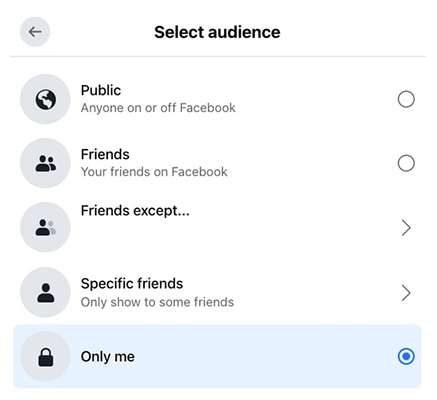
이 기능을 켜면 다른 사람이 볼 수 없는 상태에서 라이브 방송을 할 수 있습니다. 이것은 Facebook Live를 처음 사용하는 경우에 특히 유용하며 완전한 개인 정보 보호 상태에서 모든 것이 어떻게 작동하는지 테스트할 수 있습니다.
4. 후크로 시작
시청 시간은 Facebook Live에서 가장 중요합니다.
Facebook의 알고리즘은 스트림을 평가하기 위해 많은 신호를 살펴보고 이러한 신호 중 하나는 시청자가 클릭하기 전에 시청한 시간의 길이입니다. 시청자가 동영상에 오래 머무르는 알고리즘을 보여줄 수 있다면 가시성과 도달 범위가 향상됩니다.
시청 시간을 늘리려면 시청자에게 계속 시청할 이유를 제공해야 합니다. 이를 수행하는 가장 좋은 방법은 후크를 사용하는 것입니다. 스트림을 시작할 때 관심을 끄는 메시지로 그들을 끌어들이고 투자하게 만드세요.
예를 들어, 앞으로 나올 흥미로운 것을 암시하거나, 나중에 미친 것을 공개할 것이라고 알리거나, 동영상이 끝날 때 상품을 제공하겠다고 약속할 수 있습니다.
5. CTA로 끝내기
실시간 스트림의 끝은 시작만큼 중요합니다. 마무리하는 가장 좋은 방법은 강력한 CTA(Call-to-Action)를 사용하는 것입니다.
CTA는 시청자에게 다음에 해야 할 일을 알려줍니다. 귀하의 목표에 맞는 모든 것이 될 수 있습니다. 잠재고객을 늘리려는 경우 CTA는 시청자에게 Facebook 페이지를 좋아하도록 요청하거나 친구와 브로드캐스트를 공유하거나 알림을 구독하도록 요청하는 것일 수 있습니다.
6. 새로운 시청자에게 자신을 다시 소개합니다.
주문형 비디오와 달리 시청자는 라이브 방송을 처음부터 끝까지 반드시 시청할 필요는 없습니다. 서로 다른 시청자가 서로 다른 시간에 시청하기 때문에 상당수의 시청자가 시작을 놓칠 것이라고 장담할 수 있습니다.
처음 라이브를 시작할 때 시청자가 10명, 5분 후에 50명, 10분 후에 100명일 수 있습니다. 그렇기 때문에 주기적으로 새로운 시청자에게 자신을 다시 소개하는 것이 좋습니다.
7. 스트림에 상호작용 추가
상호 작용은 Facebook Live에서 매우 중요합니다. 이러한 일대일 청중 상호 작용은 많은 사람들이 주문형 비디오를 통해 생방송을 시청하는 이유이므로 스트림을 가능한 한 상호 작용하도록 해야 합니다.
즉, 시청자와 직접 소통하는 것입니다. 댓글에 반응하고, 질문하고, 댓글을 고정하여 보는 사람이 상대방이 아니라 함께 이야기하고 있는 것처럼 느끼게 하세요. 또한 Front Row 기능을 사용하여 열성 팬을 강조 표시하고 큰 소리로 외칠 수 있습니다.
스트림을 더욱 대화식으로 만드는 데 도움이 되는 Live Polls 와 같은 몇 가지 깔끔한 대화식 기능도 있습니다. 사전에 투표를 만든 다음 스트리밍하면서 청중의 반응에 실시간으로 반응해 보세요.
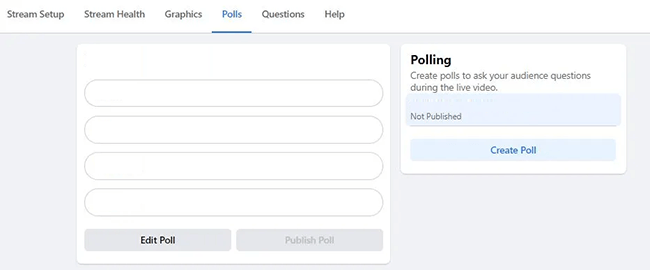
시청자가 원하는 것을 제공하는 것 외에도 상호작용과 참여에 집중하면 시청자를 늘리는 데 도움이 될 수 있습니다. 이는 Facebook이 비디오 참여 신호를 모니터링하고 시청자의 참여도가 높을수록 뉴스피드에서 방송 순위가 높아지기 때문입니다.
8. 다른 크리에이터와 함께 실시간 스트리밍
Facebook의 Live With 기능을 사용하면 다른 공동 호스트와 팀을 이루어 분할 화면 형식으로 함께 방송할 수 있습니다. 이것은 공동 진행자의 청중을 활용하고 도달 범위를 확장할 수 있기 때문에 정말 유용한 기능입니다.
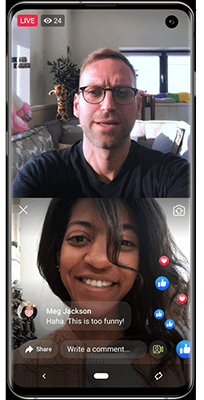
또한 호스팅하는 동안 대화할 사람이 있으면 대화가 원활하게 진행되는 데 도움이 됩니다. 두 개의 토킹 헤드가 하나보다 낫습니다!

9. 채팅에 중재자 추가
청중이 많아지면 채팅이 통제 불능 상태가 될 수 있습니다. 확인하지 않으면 스팸, 광고, 유해한 댓글이 만연해 다른 모든 것을 삼켜버릴 수 있습니다.
이것은 분명히 피하고 싶은 것입니다. 하지만 호스트로 바쁘게 지내는 동안 대화를 관리하고 채팅에 집중하는 것은 어려울 수 있습니다.
해결책은 가장 소중하고 신뢰할 수 있는 시청자를 지정하여 귀하를 대신하여 댓글을 검토하는 것입니다. 중재자는 댓글을 달 수 있는 사람을 제한하고 채팅이 안전하고 긍정적인 공간으로 유지되도록 할 수 있습니다.
10. 챗봇을 사용하라
중재자 외에도 챗봇을 활용하여 실시간 채팅을 관리할 수도 있습니다. 챗봇은 귀하를 대신하여 시청자와 상호 작용하는 AI 기반 프로그램입니다.
이를 사용하여 미리 프로그래밍된 응답으로 자주 묻는 질문에 답변하고, 스트림 일정을 공유하고, 다음 이벤트를 자동으로 홍보하는 등의 작업을 수행할 수 있습니다.
11. 논쟁의 여지가 있는 주제를 피하십시오
시청률을 극대화하려면 정치나 종교와 같은 논란이 되는 주제에 대해 이야기하는 것을 피해야 합니다.
이러한 종류의 주제는 확실히 참여를 유도하지만 양극화되기도 합니다. 시청자의 절반은 귀하의 의견에 강력하게 동의할 수 있지만 나머지 절반은 화를 내고 스트림을 떠날 수 있습니다. 그리고 목표는 가능한 한 많은 시청자가 계속 시청하도록 하는 것입니다.
12. 더 긴 방송에 집중
최대 8시간 동안 라이브를 유지할 수 있지만 최소한 10분 동안 라이브 스트리밍해야 합니다. 그러나 이상적으로는 30분 이상을 목표로 해야 합니다. 이렇게 하면 더 많은 시청자가 참여할 수 있습니다. Facebook Live 통계는 또한 한 시간 이상 지속되는 방송이 더 높은 참여율을 보인다는 것을 보여줍니다.
13. 오버레이 사용(너무 많지는 않음)
오버레이는 맞춤 그래픽 및 로고와 같이 동영상 피드 위에 표시되는 요소입니다. 전문 라이브 스트리머는 오버레이를 사용하여 스트림의 모양을 개선하고 브로드캐스트를 더욱 흥미롭고 상호 작용하도록 만드는 경향이 있습니다. 너무 과도하게 사용하지 않도록 주의하세요.
시청자는 지난주 최고 기부자가 누구인지 또는 오늘의 새로운 팔로워가 누구인지 확인할 필요가 없습니다. 오버레이가 너무 많으면 방송이 지저분해 보일 수 있습니다. 눈길을 끄는 알림으로 시작하여 거기에서 이동할 수 있습니다.
Facebook Live 스트림 홍보
다음으로 Facebook Live 스트림을 홍보하고 청중을 늘리는 데 도움이 되는 몇 가지 팁을 살펴보겠습니다.
14. 스트림 공유
시청자가 Facebook Live 스트림에 액세스할 수 있는 채널이 많을수록 도달 범위가 넓어지므로 널리 공유하세요.
예를 들어 Live in Stories 기능을 사용하여 Facebook Live 방송을 Facebook Stories는 물론 페이지, 그룹, 이벤트 등에 직접 공유할 수 있습니다.
15. 멀티 스트리밍 고려
도달 범위를 극대화하는 또 다른 방법은 여러 플랫폼에 동시에 방송하는 것입니다. Facebook Live 외에도 Twitch와 YouTube Live로 동시에 스트리밍할 수 있습니다. 이를 멀티 스트리밍이라고 하며 이를 위해서는 전문적인 스트리밍 소프트웨어가 필요합니다.
16. 저장된 라이브 스트림 편집
라이브 스트림이 완료되면 녹화가 타임라인에 자동으로 게시되고 Facebook 비디오 라이브러리에 저장됩니다. 이 주문형 비디오(VOD) 버전을 용도 변경하여 라이브 스트림에서 더 많은 마일리지를 얻을 수 있습니다.
가장 먼저 할 일은 비디오 편집을 클릭하고 섬네일을 변경하는 것입니다. 시선을 사로잡는 맞춤 미리보기 이미지는 클릭률을 크게 향상시킵니다.
그런 다음 클리핑 도구를 사용하여 지루한 부분을 잘라내고 스트림에서 가장 좋은 부분으로 하이라이트 릴을 만들 수 있습니다.
시청자가 스크롤할 때 Facebook 뉴스피드가 자동으로 동영상을 재생하므로 인트로를 잘라내야 합니다.
17. 하이라이트 릴을 다른 플랫폼에 업로드
라이브 스트림 녹화(위 참조)를 편집하여 하이라이트 릴을 만든 후 컴퓨터에 다운로드하고 YouTube, TikTok 및 Instagram 릴과 같은 다른 플랫폼에 업로드합니다.
그런 다음 동영상 설명에 Facebook 페이지에 대한 링크를 추가하고 다음에 생방송을 시작할 때 시청하도록 시청자를 초대하세요. 여러 소셜 네트워크를 타겟팅하면 잠재고객을 빠르게 늘리는 데 도움이 됩니다.
18. 라이브 비디오를 페이지 상단에 고정
항상 라이브 비디오를 뉴스피드 상단에 고정해야 합니다. 이렇게 하면 방문자가 페이지를 열 때 가장 먼저 보게 되는 것이기 때문에 더 많은 관심을 끌 수 있습니다.
19. 경품 라이브 스트리밍
이것은 모멘텀을 얻고자 하는 새로운 스트리머를 위한 훌륭한 마케팅 전술입니다. SweepWidget과 같은 소셜 미디어 콘테스트 도구를 사용하여 사람들이 참가하기 위해 Facebook 페이지를 좋아하거나 라이브 스트림을 공유해야 하는 경품 행사를 설정할 수 있습니다.
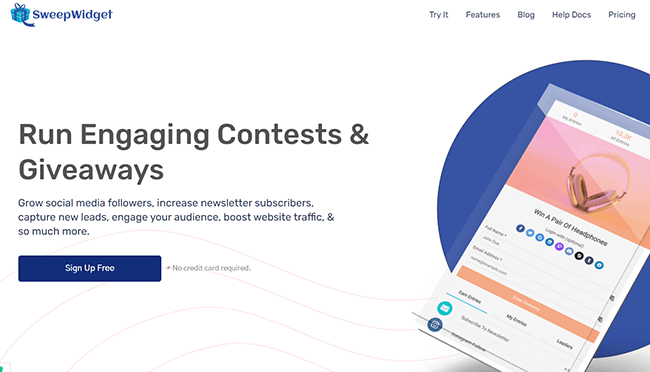
그런 다음 라이브로 갈 때 우승자를 발표하여 콘테스트 참가자가 시청하도록 독려할 수 있습니다.
사람들이 원하는 상품이 생각나지 않으면 브랜드와 제휴하여 제품을 상품으로 제공하는 것을 고려할 수 있습니다.
관련 : 트래픽 및 판매를 생성하는 8 입증 된 Facebook 경품 아이디어
20. 저작권 자료 사용을 피하십시오
스트림에 저작권이 있는 오디오 및 비디오를 사용하면 섀도우 밴을 당하고 페이지의 도달 범위를 제거하여 생방송을 시작할 때 아무도 알림을 받지 못하게 할 수 있습니다. 그렇기 때문에 사용 허가를 받은 음악만 사용하는 것이 중요합니다. Epidemic Sounds 등과 같은 사이트를 통해 로열티 프리 라이선스 음악을 얻을 수 있습니다.
21. 그늘진 마케팅 관행을 피하십시오.
많은 새로운 라이브 스트리머가 팔로우 포 팔로우 체계를 사용하거나 더 나쁜 것은 보기 봇에 비용을 지불하는 실수를 저질러 청중을 빠르게 구축하려고 합니다.
불행히도 이러한 종류의 그늘진 관행은 효과가 없습니다.
문제는 이러한 방법이 조회수나 팔로워 수를 인위적으로 늘리지만 시청 시간과 참여도를 늘리지는 않는다는 것입니다. 이렇게 하면 Facebook 알고리즘에 잘못된 신호가 전송되어 도달 범위에 부정적인 영향을 미칠 수 있습니다.
22. 성과 분석
성장을 원한다면 시간 경과에 따른 성과를 분석하고 개선에 도움이 되는 통찰력을 수집하는 것이 중요합니다. 다행스럽게도 Facebook에는 이를 수행하는 데 사용할 수 있는 매우 훌륭한 분석 도구가 있습니다.
Facebook Live 방송을 분석하려면 페이지의 인사이트 탭으로 이동하세요.
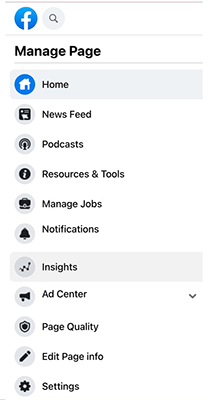
그런 다음 동영상 > 인기 동영상을 선택하고 분석하려는 Facebook Live 동영상을 선택합니다.
여기에서 시청 시간, 순 시청자 수, 평균 동영상 시청률, 참여, 최대 실시간 시청자 수, 도달한 사람 수, 평균 시청 시간 등과 같은 메트릭을 분석할 수 있습니다. 메트릭을 클릭하여 시간이 지남에 따라 어떻게 변했는지 확인할 수도 있습니다. 당신이 살아있는 동안.
23. 일관성을 유지하라
Facebook Live 시청자를 늘리기 위한 마지막이자 아마도 가장 중요한 팁은 일관성을 유지하는 것입니다. 매주 같은 시간과 요일에 생방송을 진행하면 일반 시청자는 무엇을 기대해야 하는지 알게 될 것이며 시청은 일상의 일부가 될 것입니다.
Facebook Live에서 수익을 창출하는 방법
마지막으로 Facebook Live 청중을 통해 수익을 창출하는 방법에 대한 몇 가지 팁을 살펴보겠습니다.
24. 유료 이벤트 주최
Facebook Live에서 돈을 버는 한 가지 방법은 유료 온라인 이벤트를 설정하는 것입니다. 배포를 제한할 수 있으며 입장권을 구매하고 참석 등록을 한 사람들에게만 접근을 허용할 수 있습니다.
유료 온라인 이벤트 기능은 아직 출시 중이며 일부 시장에서 적격 크리에이터에게만 제공된다는 점에 유의하세요.
25. 라이브 쇼핑 활용
판매할 제품이 있는 경우 Facebook Shops에 가입하고 Commerce Manager에서 제품 재생 목록을 생성하여 라이브 스트림 중에 표시할 수 있습니다.
시청자가 생방송에서 본 제품을 클릭하여 매장으로 이동하여 구매할 수 있도록 제품에 태그를 지정하고 전자 상거래 상점에 연결할 수 있습니다.
26. 기부 버튼 추가
좋은 목적을 위해 모금하고 싶다면 Live Producer를 통해 Facebook Live 비디오에 Donate 버튼을 추가할 수 있습니다. 시청자는 스트림 중에 클릭하여 비영리 또는 자선 단체에 기부할 수 있으며 기부금의 100%가 바로 자선 단체로 전달됩니다.
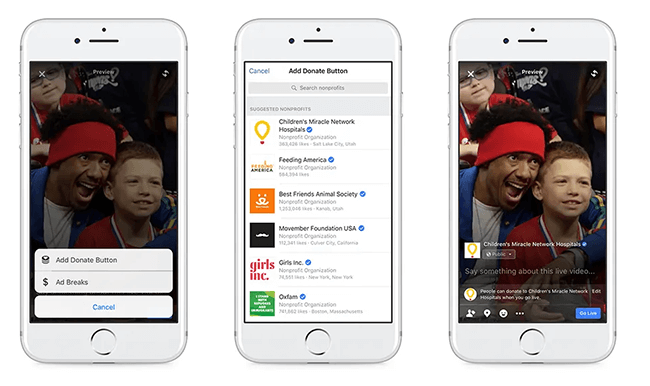
안타깝게도 이 모금 기능은 아직 모든 시장에서 사용할 수 없으므로 먼저 해당 지역에서 사용할 수 있는지 확인하십시오.
27. 나만의 유료 커뮤니티 공간 만들기
Facebook의 라이브 스트리밍은 자신만의 커뮤니티를 구축할 수 있는 좋은 방법입니다. 하지만 커뮤니티를 Facebook에서만 독점적으로 유지할 필요는 없습니다.
Podia와 같은 플랫폼을 사용하여 소셜 미디어 플랫폼 외부에 회원 전용 커뮤니티 공간을 설정하고 시청자가 액세스하려면 월 구독료를 지불하도록 요구할 수 있습니다.
인센티브로 Podia 커뮤니티에 독점 비디오 콘텐츠를 공개하고 Q&A 토론 등을 주최할 수 있습니다.
28. 메일링 리스트 구축
Facebook Live는 임대 마케팅 채널입니다. 메타는 기본적으로 잠재고객이 Facebook에 있는 동안 소유하므로 수익 창출 기회가 제한됩니다.
그렇기 때문에 가능한 한 빨리 청중을 이메일과 같은 자체 마케팅 채널로 이동시키는 것이 합리적입니다. 이를 수행하는 가장 좋은 방법은 이메일 수신 동의 양식으로 랜딩 페이지를 만들고 라이브 스트림에서 해당 페이지에 대한 추천 링크를 추가하고 시청자에게 링크를 클릭하고 뉴스레터에 가입하도록 요청하는 것입니다.
메일링 리스트를 구축한 후에는 제휴 제안 홍보, 제품 판매 등을 통해 수익을 창출할 수 있습니다. 그리고 새 스트림을 출시할 때 이메일 구독자를 반복하여 방송이 더 많은 관심을 끌 수 있도록 할 수 있습니다.
관련: 이메일 목록을 늘리기 위한 최종 가이드
마지막 생각들
이것으로 Facebook Live 사용 방법에 대한 심층 가이드를 마칩니다. 이 팁이 귀하의 Facebook 마케팅 전략을 한 단계 끌어올리는 데 도움이 되기를 바랍니다.
Facebook 또는 일반적인 라이브 스트리밍에 대해 자세히 알아보려면 다음 게시물을 참조하세요.
- 30개 이상의 상위 Facebook 통계 및 동향
- 25 최신 Facebook 비디오 통계
- Facebook 그룹을 시작하고 충성도 높은 팬을 확보하는 방법
- Facebook 그룹을 3배 빠르게 성장시키는 15가지 이상의 방법
- Facebook 그룹에 대한 최상의 대안(비교)